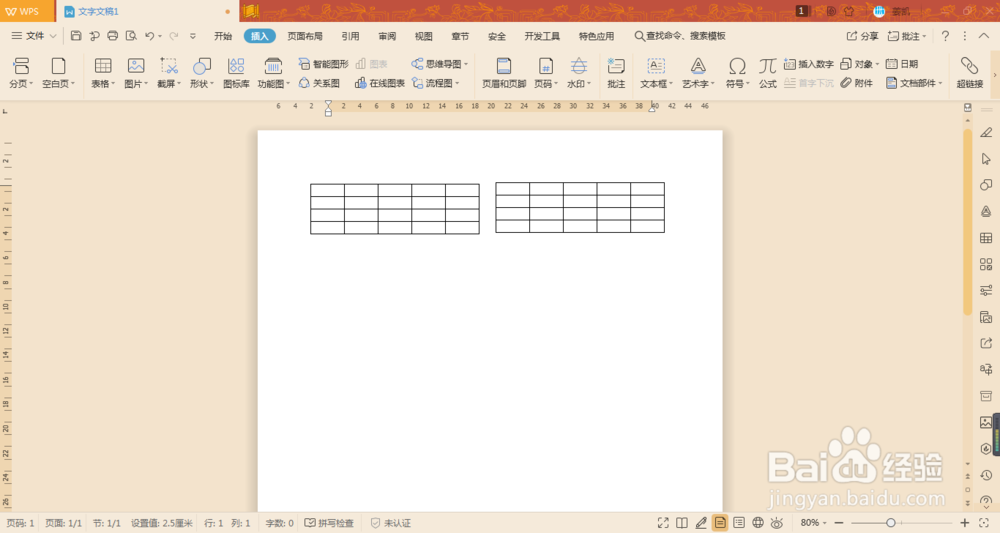1、首先我可以告诉大家,Word确实不能在没有其它帮助下插入两个并列的表格。那么我们就用其它方式来插入吧。
2、这里我是借用了文本框来实现并列两个表格。首先我们打开Word,新建一个空白表格来做示范。
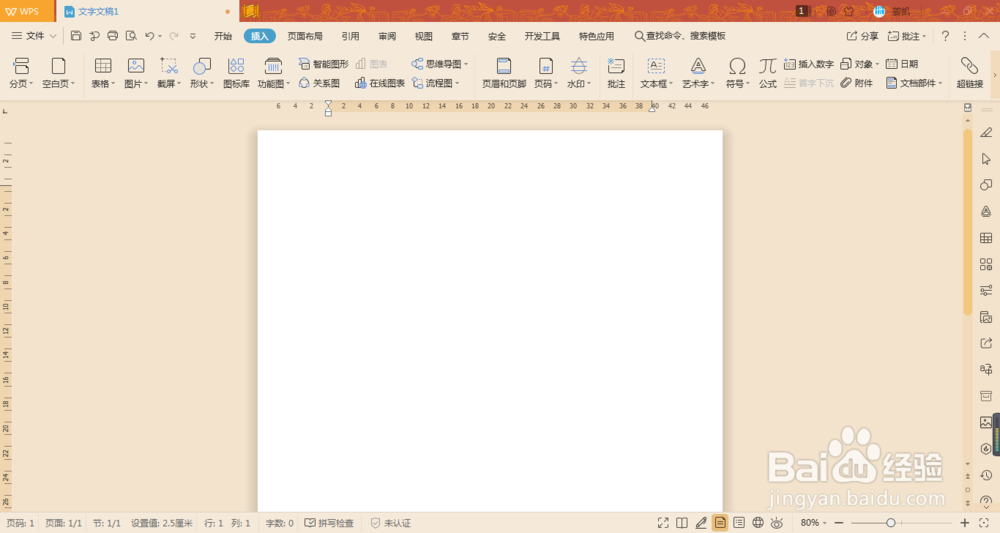
3、空白表格做好了,我们点击插入,找到文本框按钮。
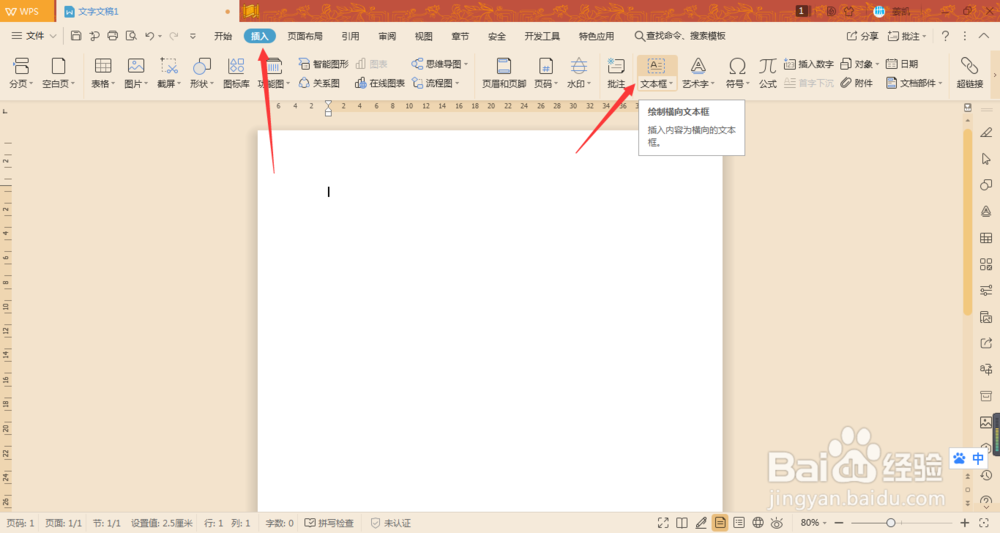
4、我们先插入并列两个文本框。等下要插入表格用。

5、先将光标放到第一个文本框框中,然后点击插入,找到表坼黉赞楞格,根据自己需要插入几行几列,然后将光标放到第二个文本框中,同第一个操作。


6、这样我们可以看到有两个表格并列存在同一个页面了。但是还有一点,这两个文本框的边框还存在,不好看。
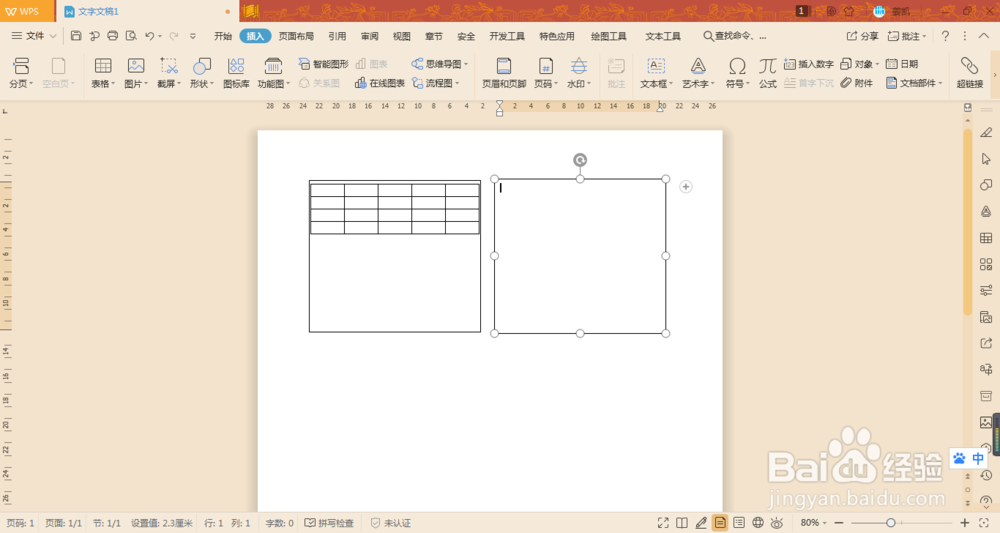
7、那么我们接下来就是把Word文本框的边框设置空,没有颜色的状态即可啦。